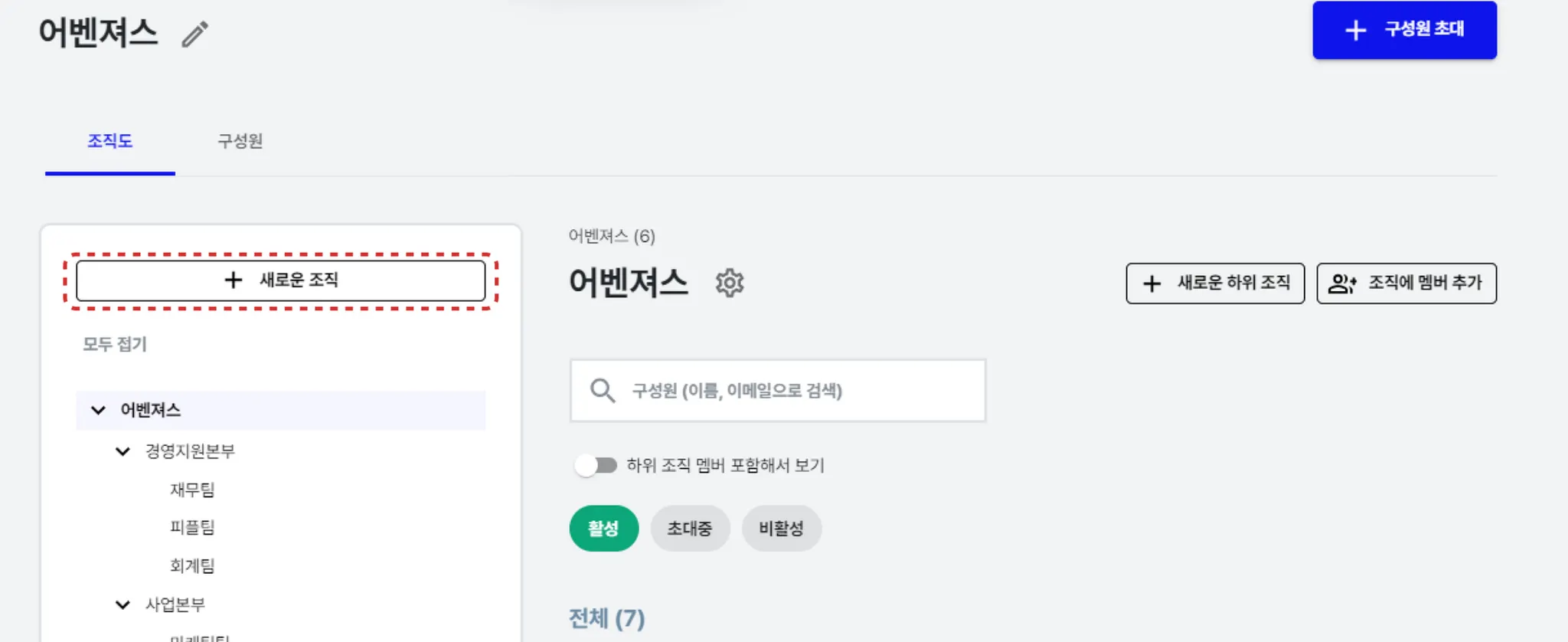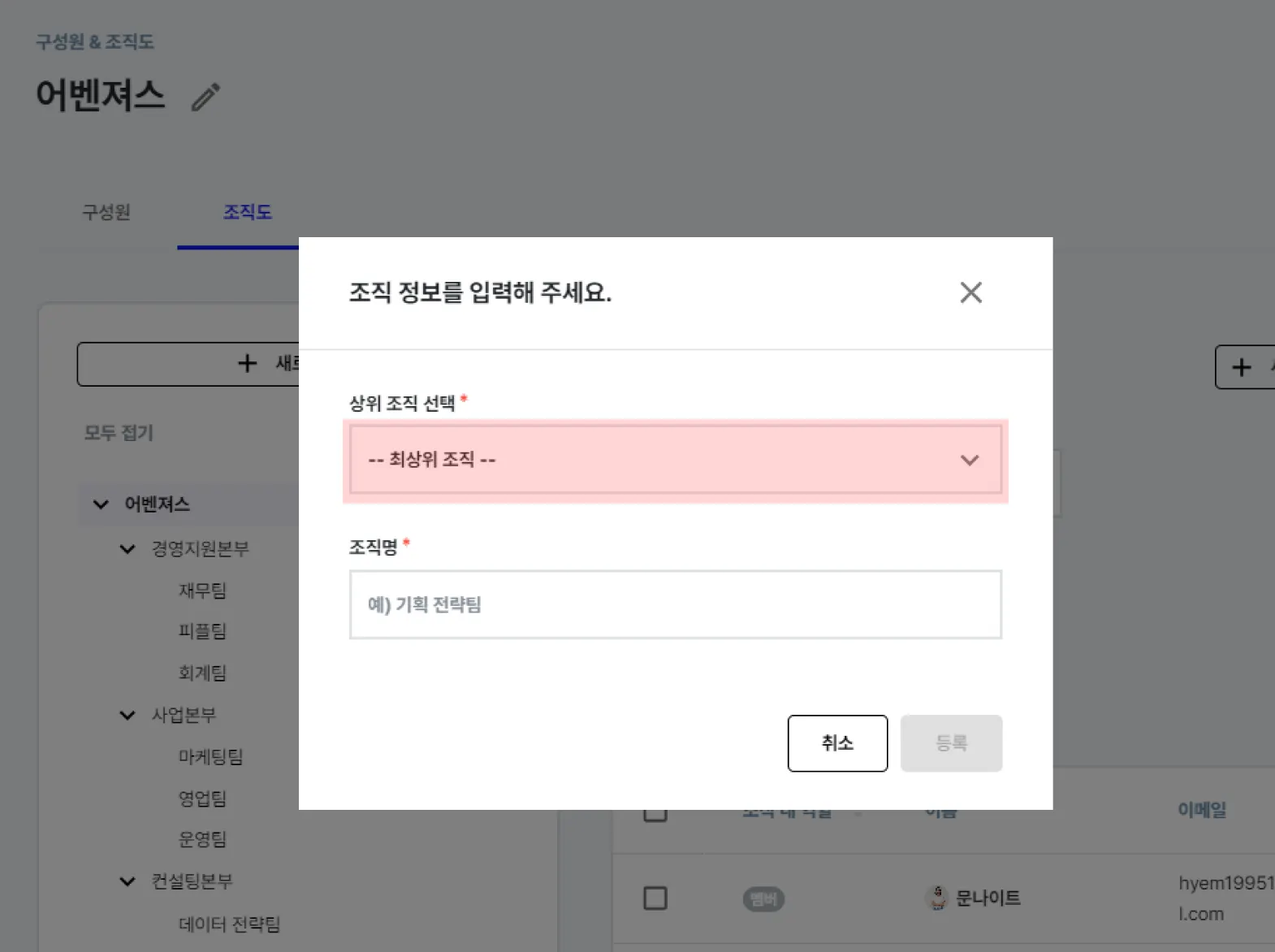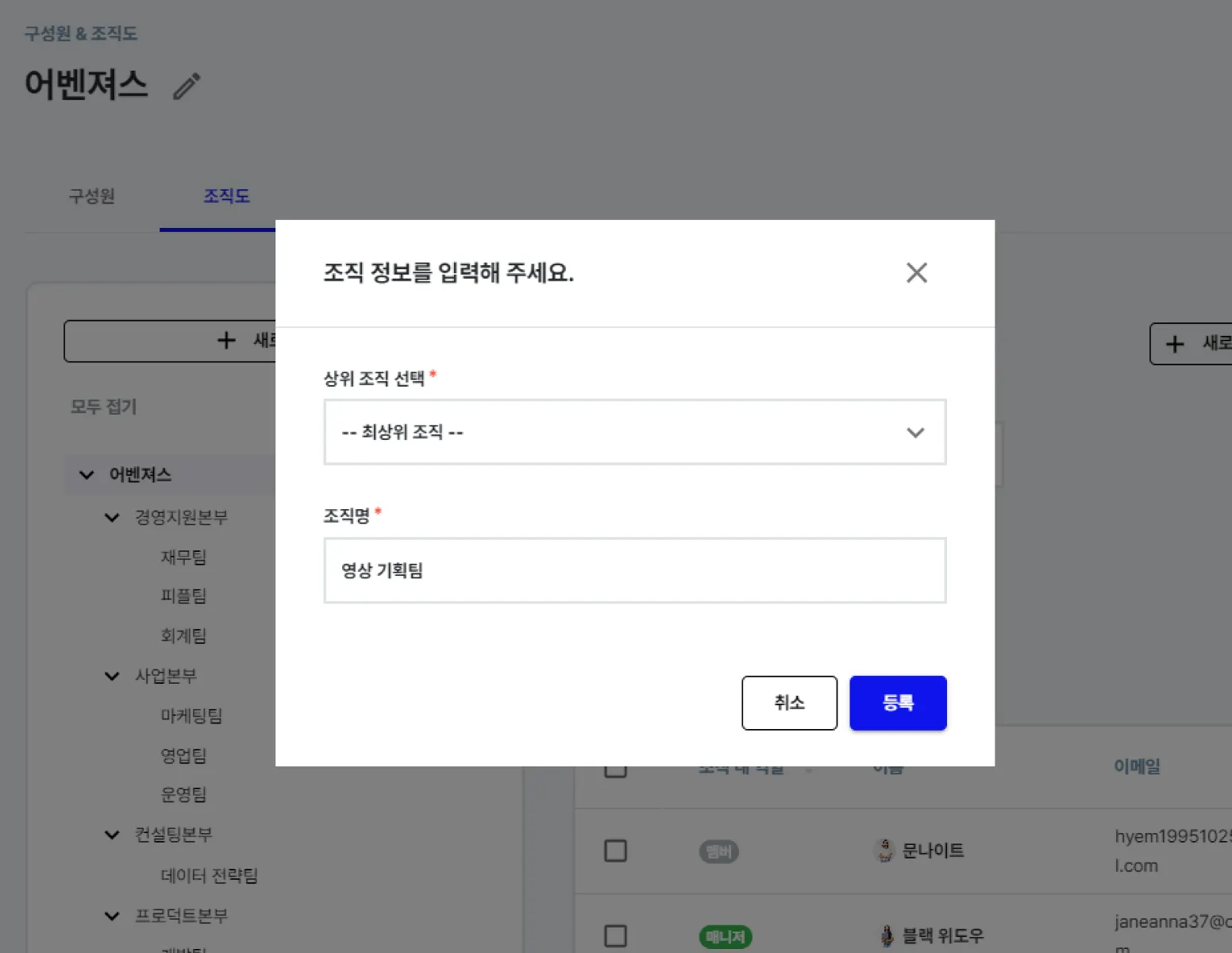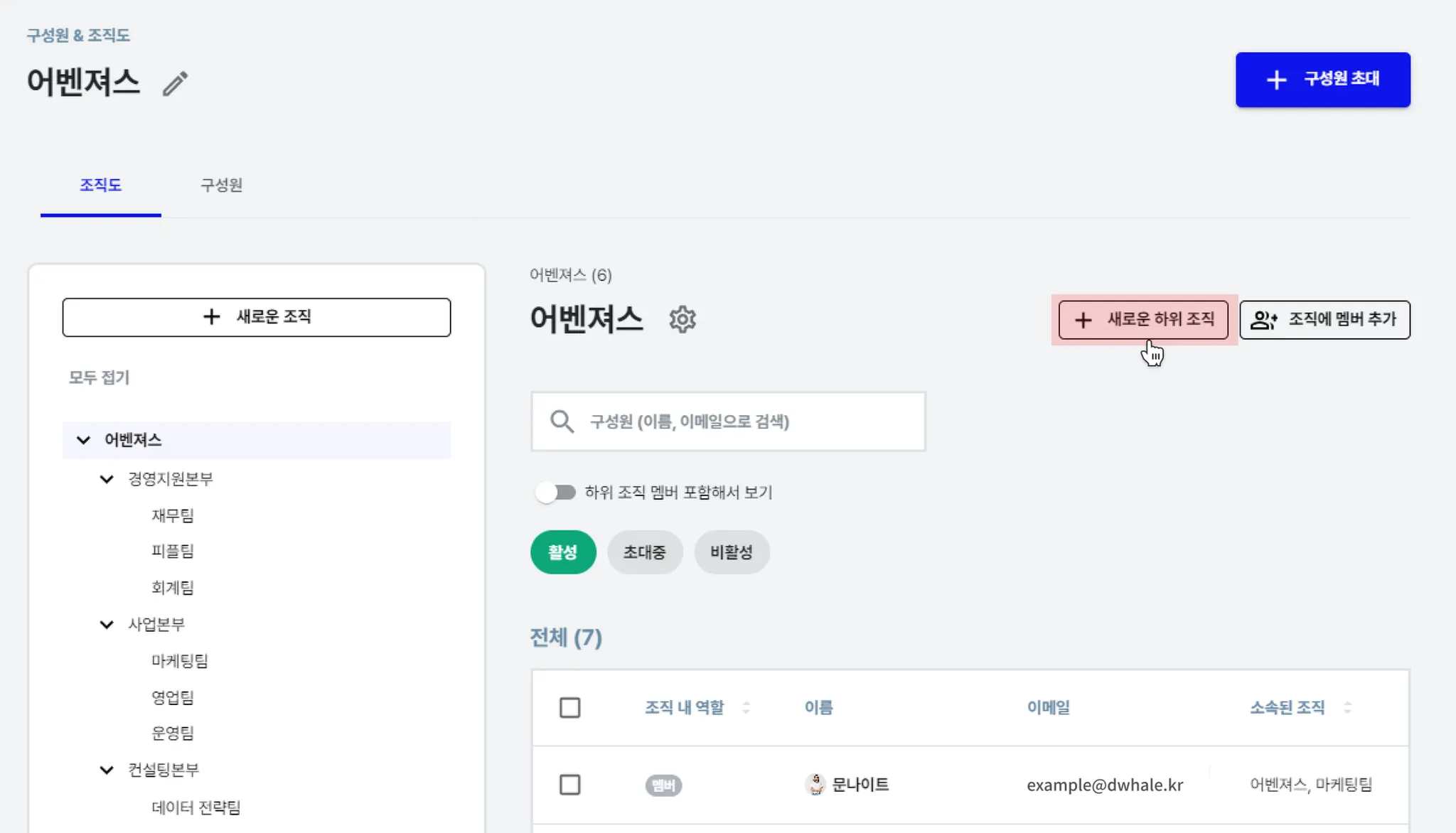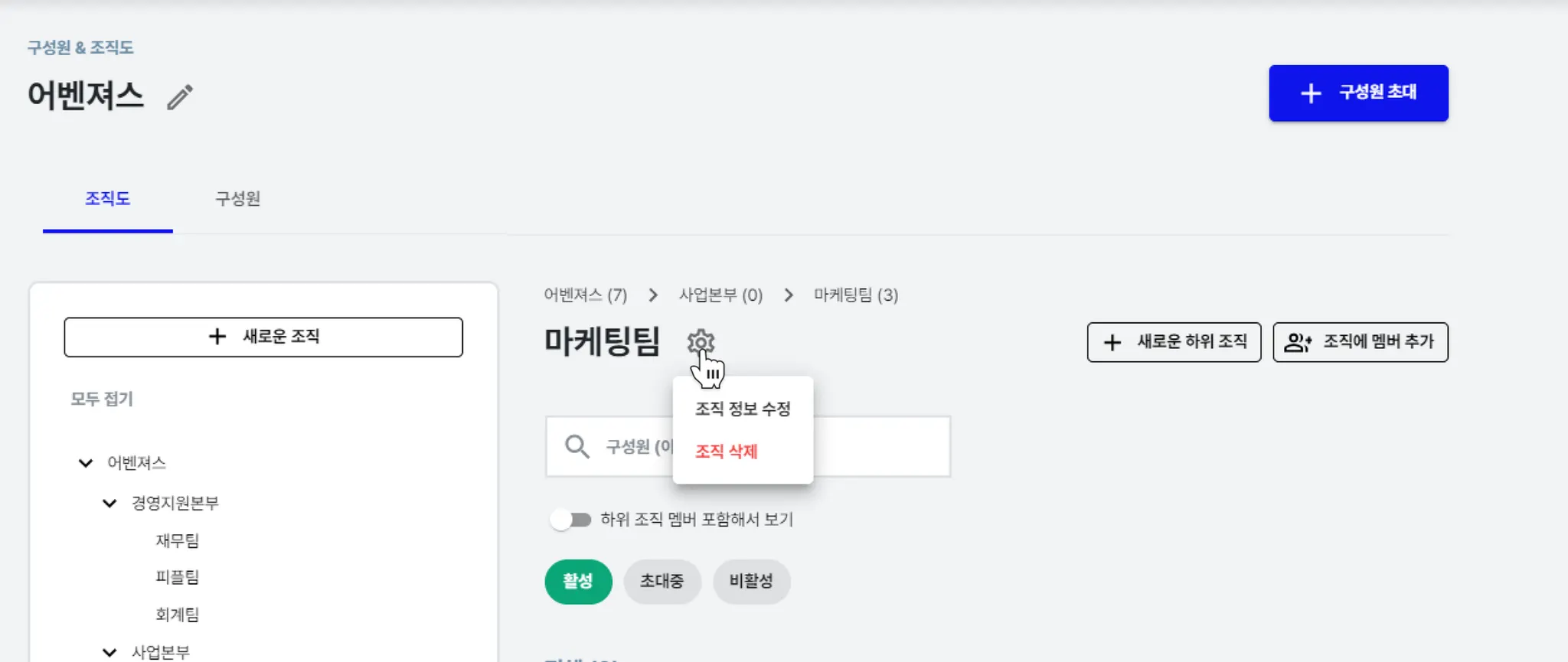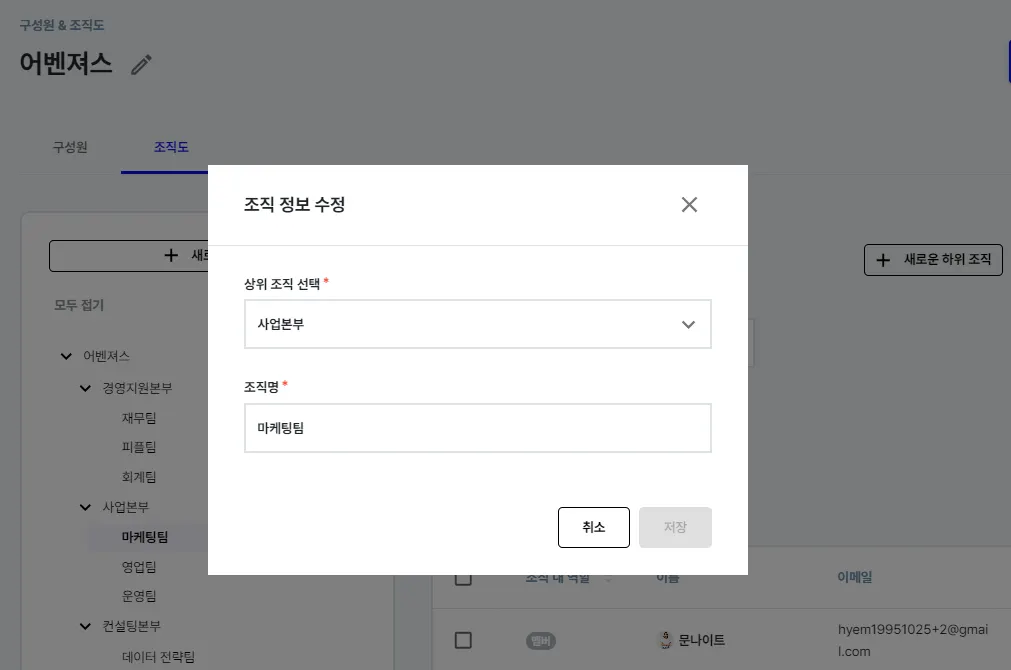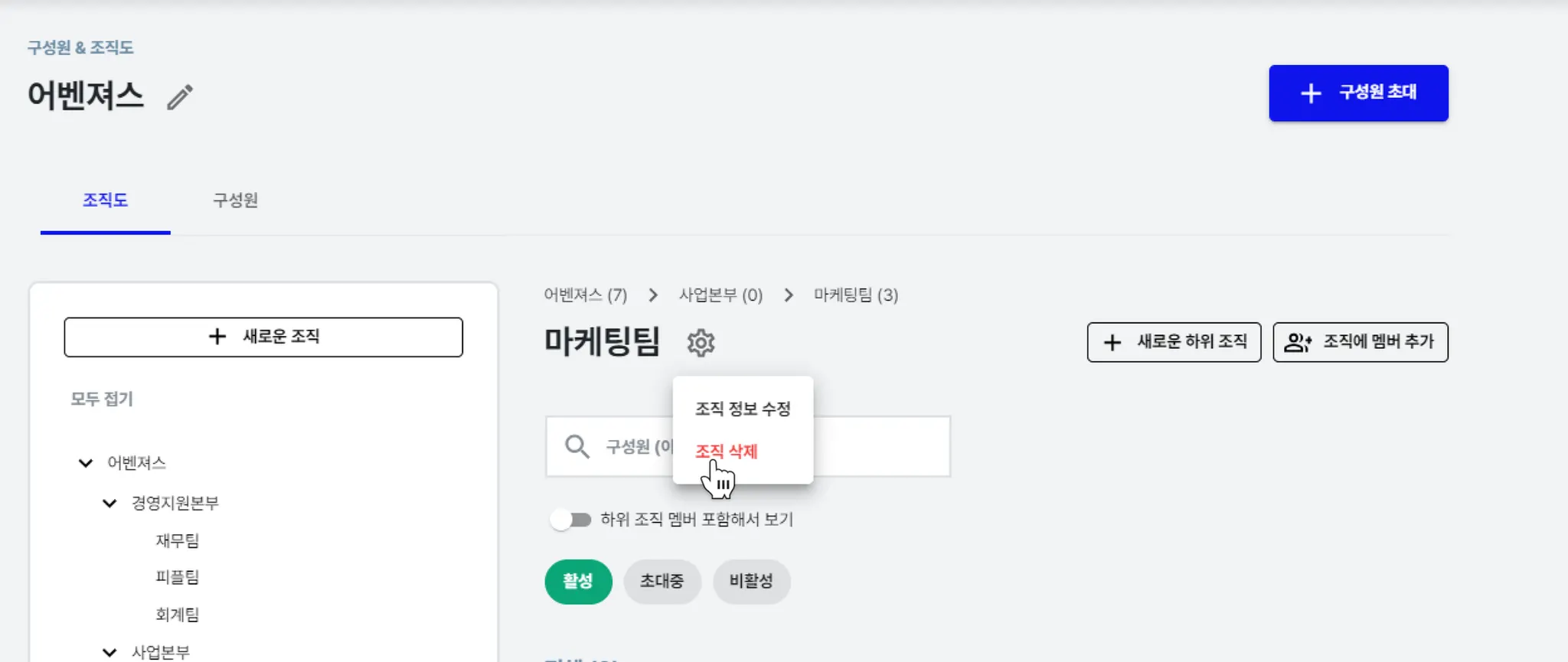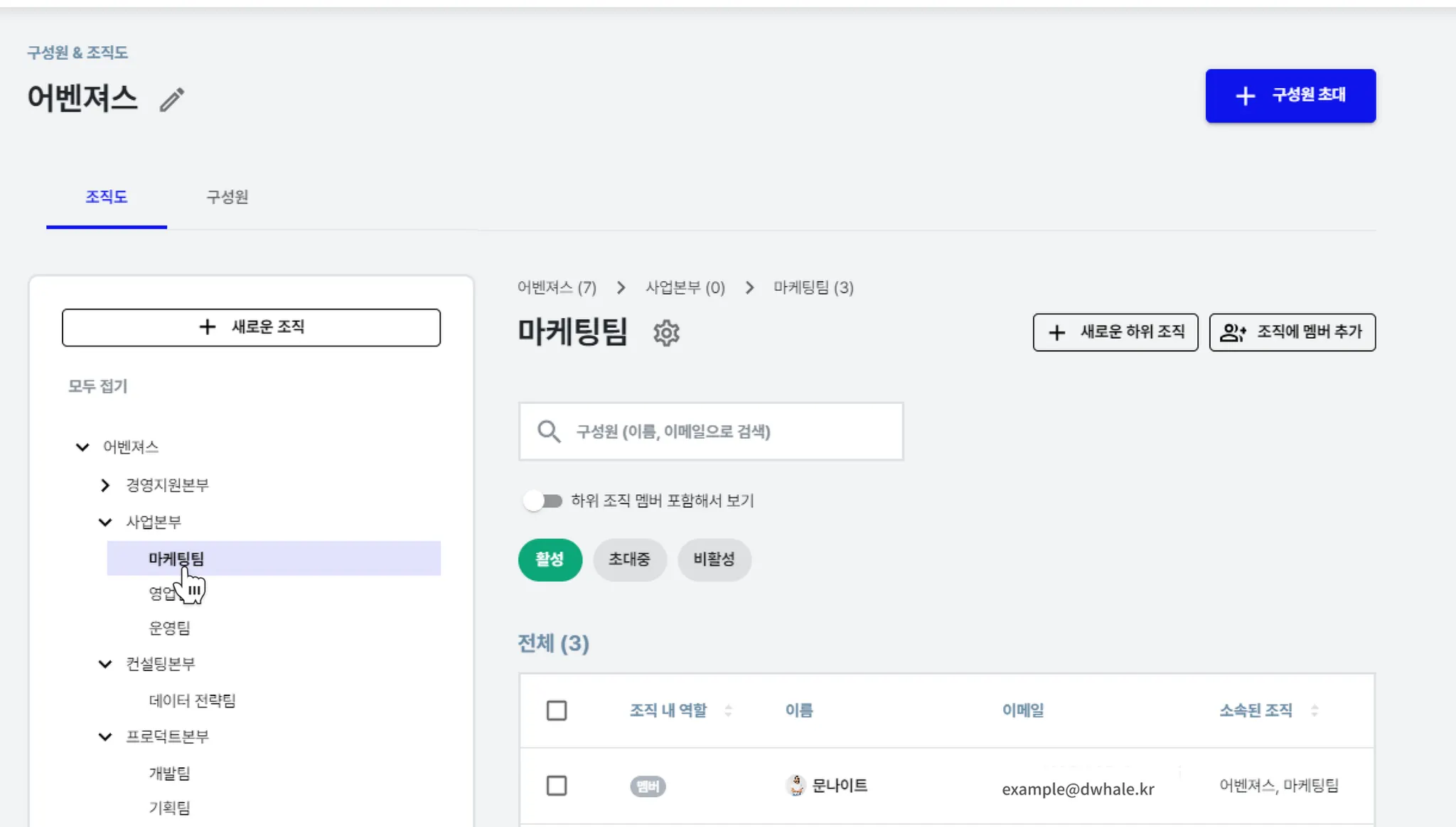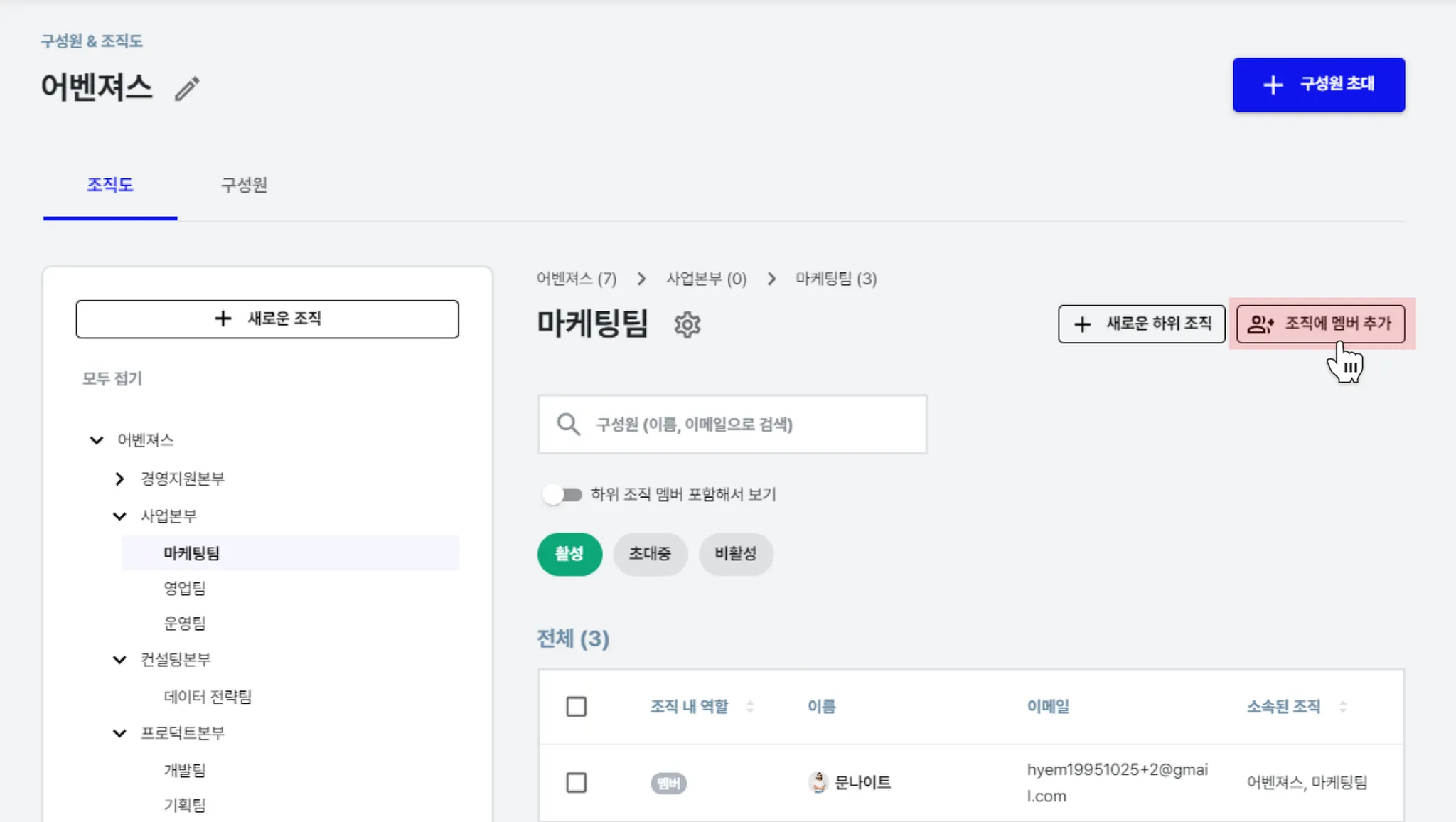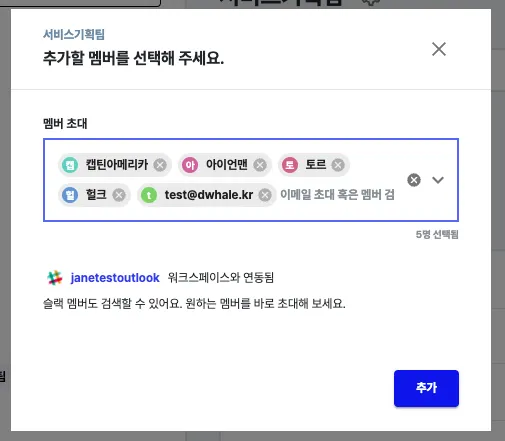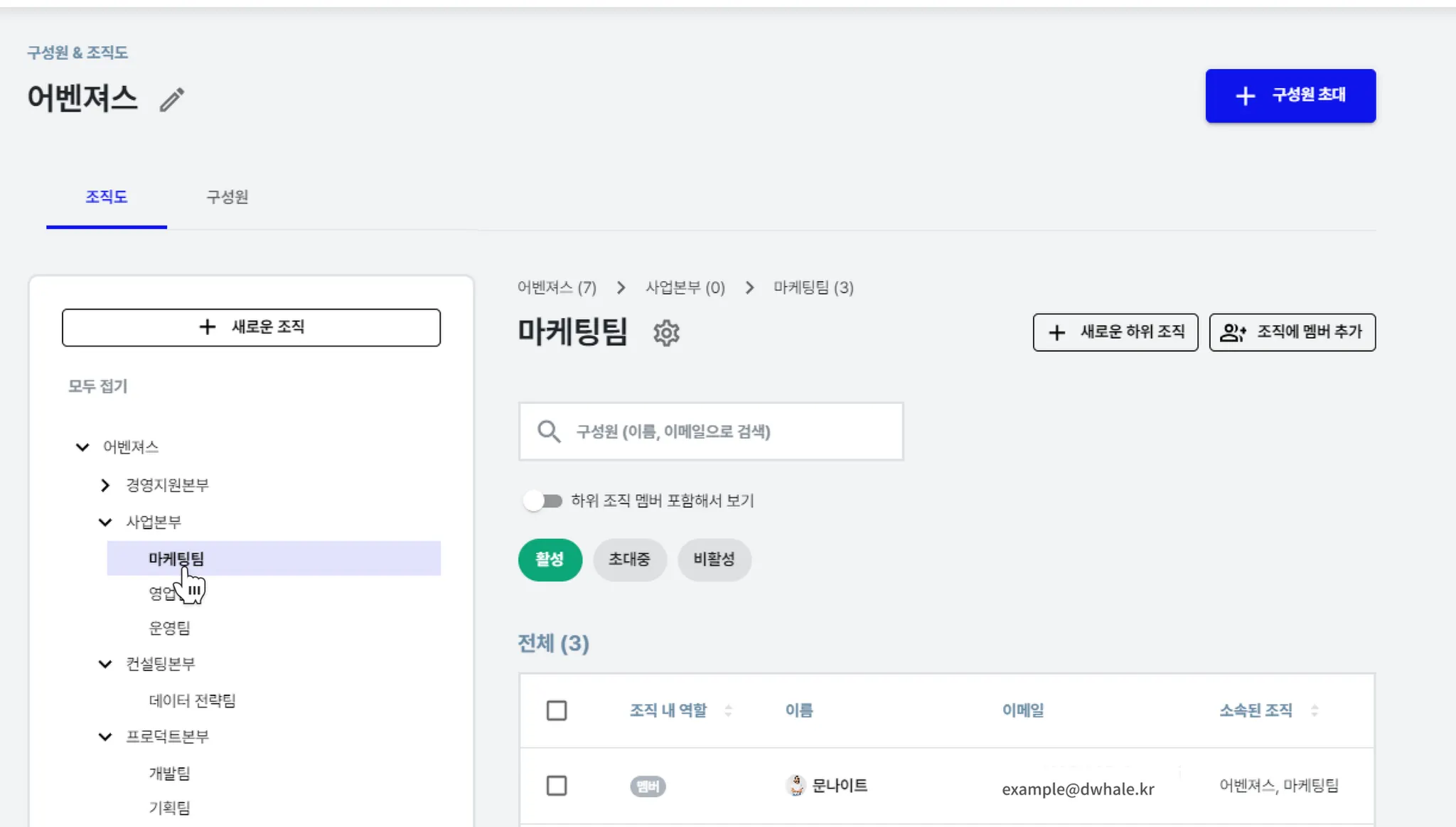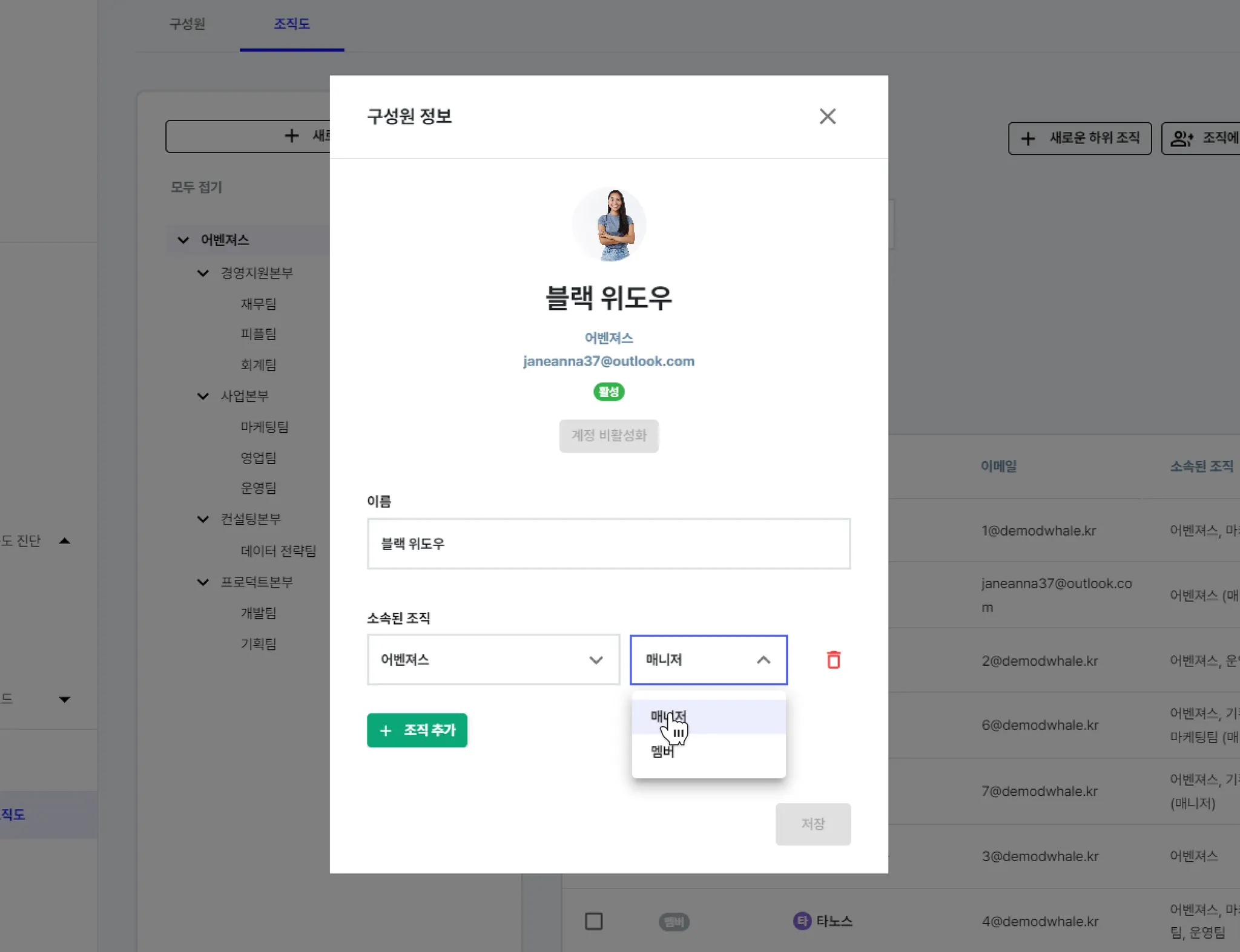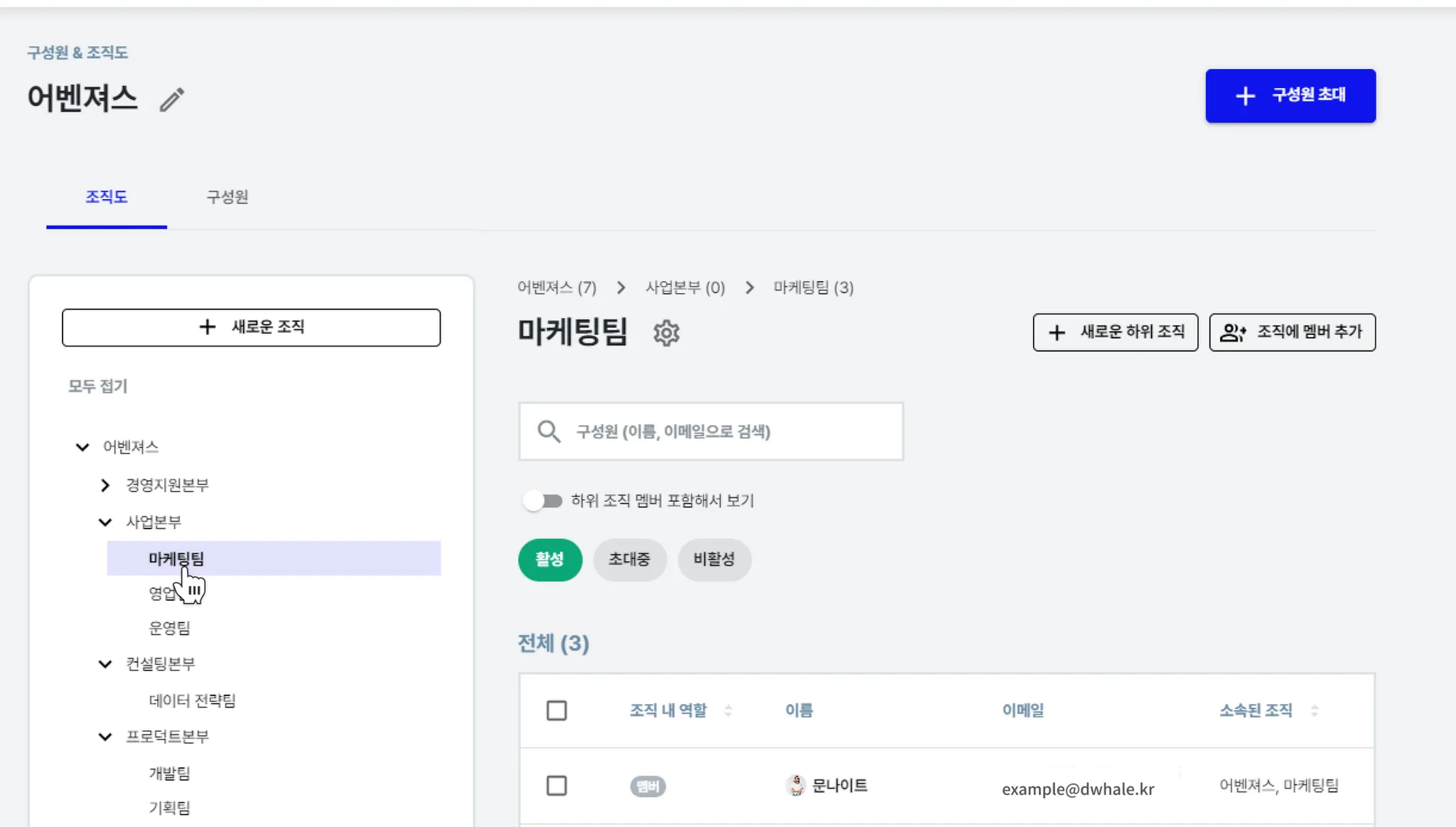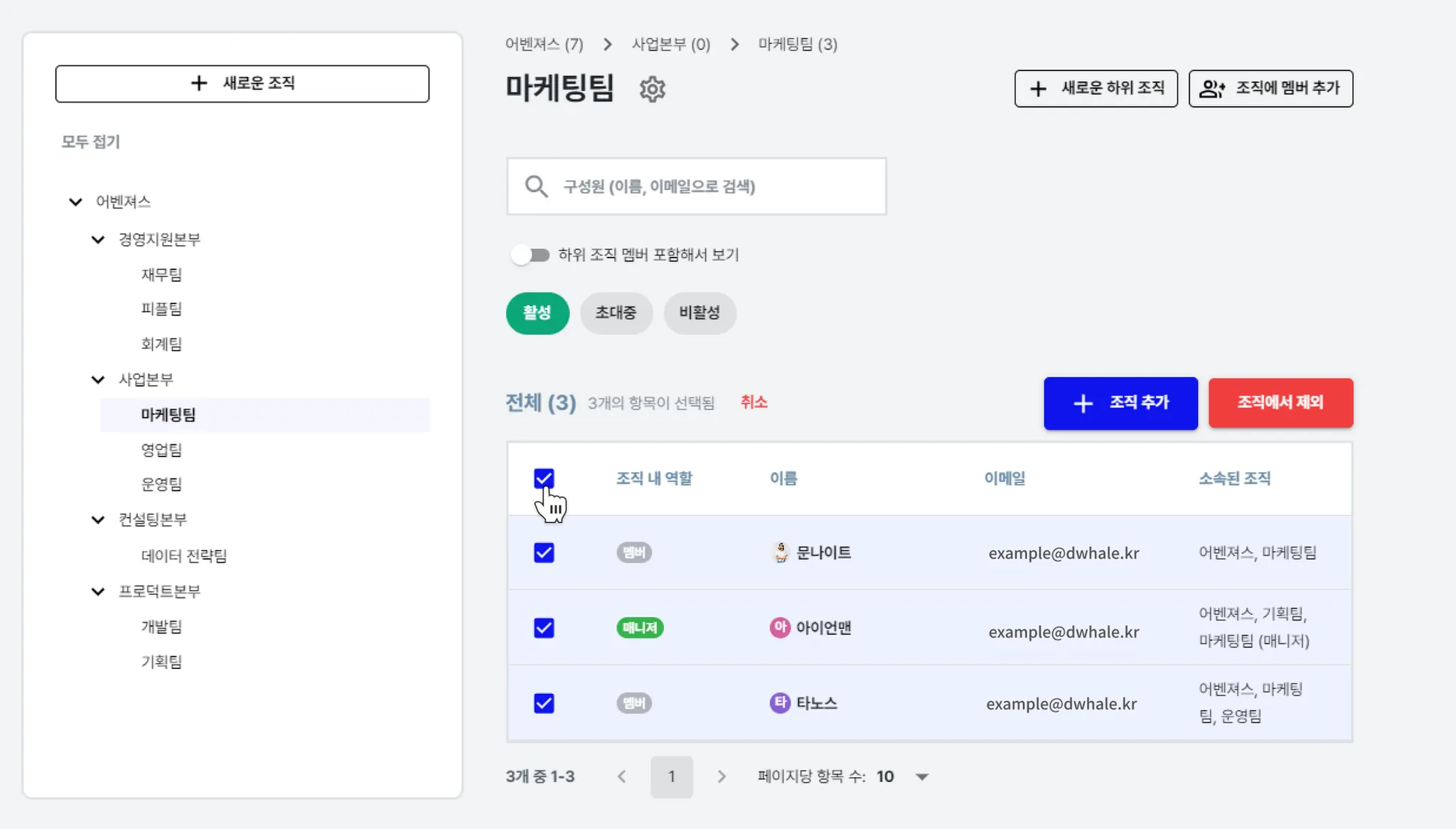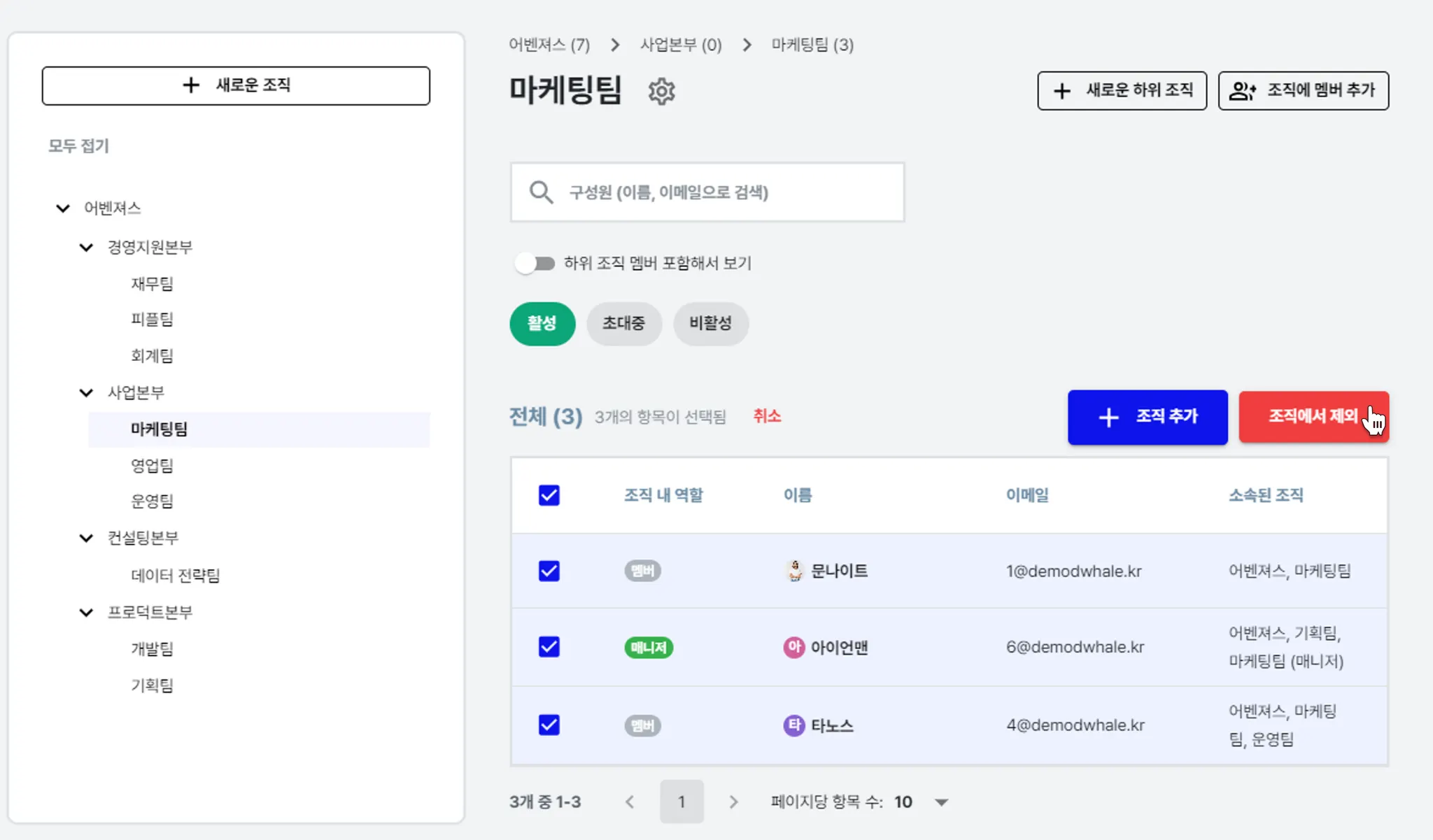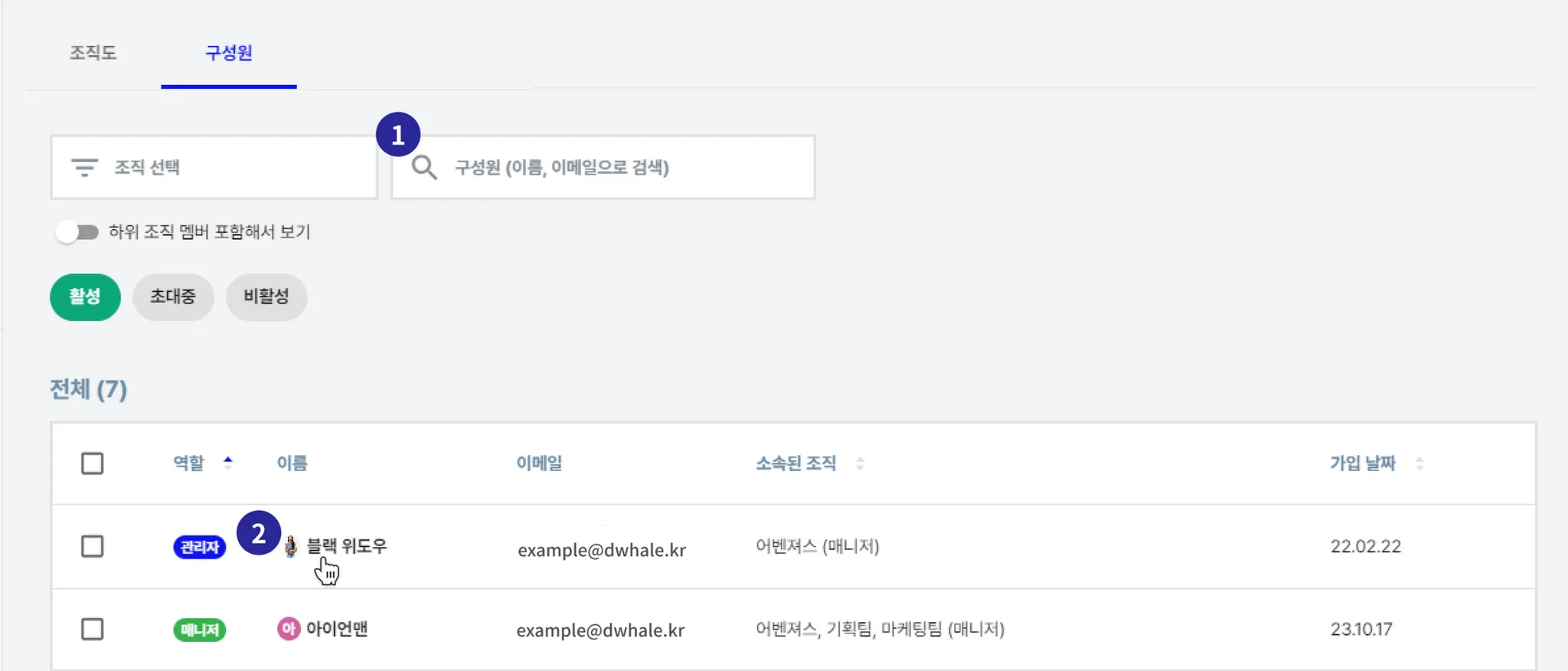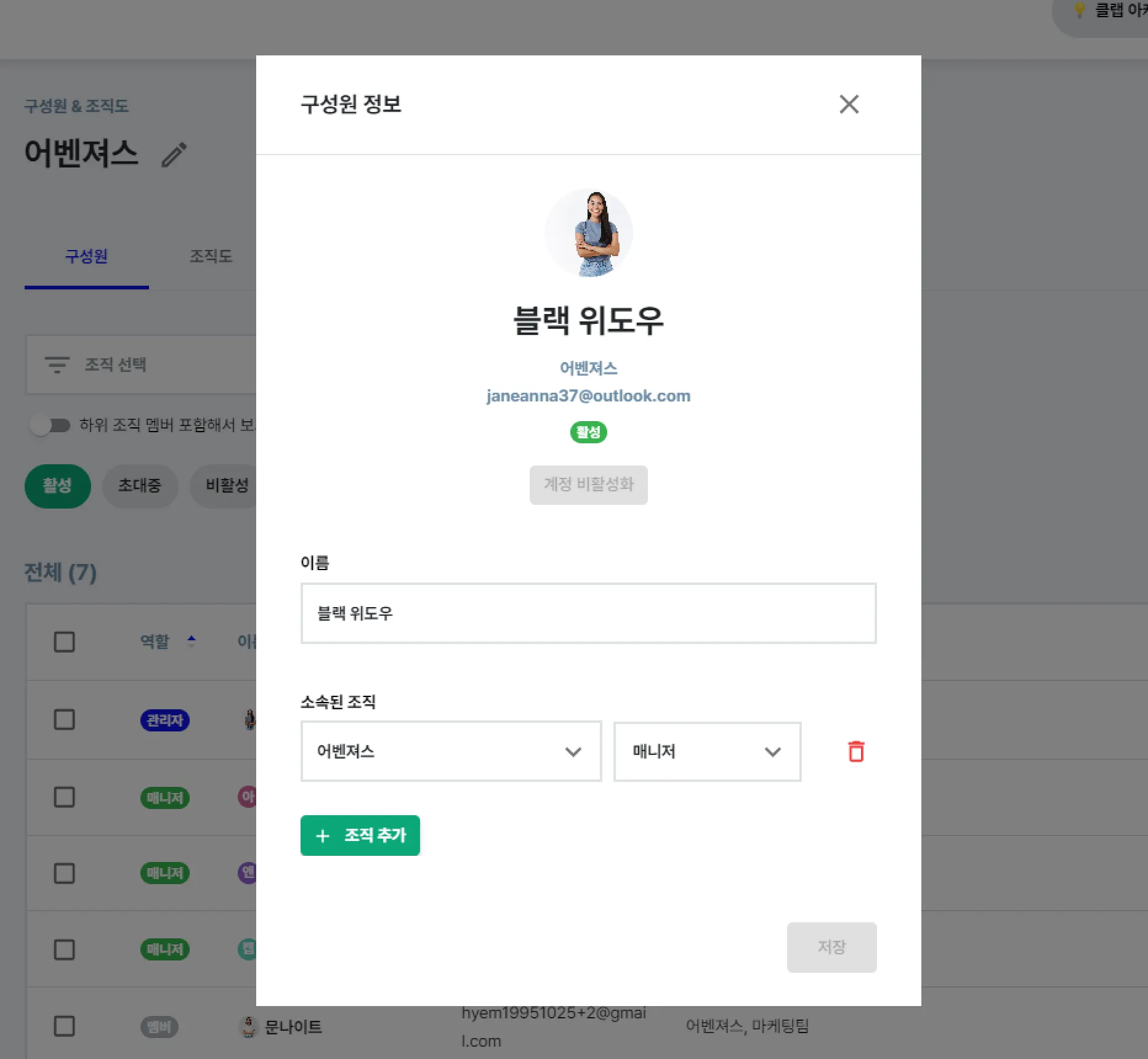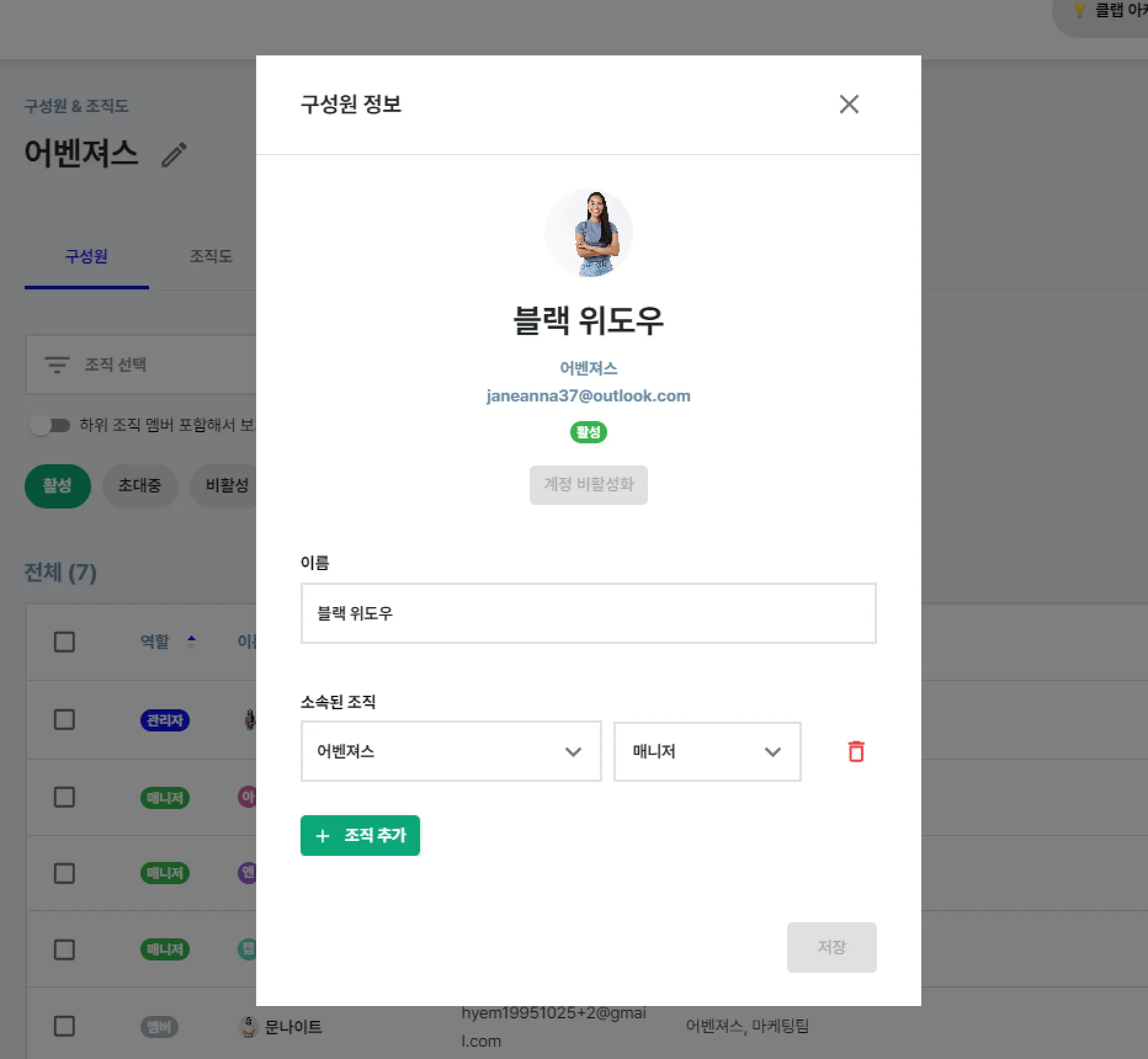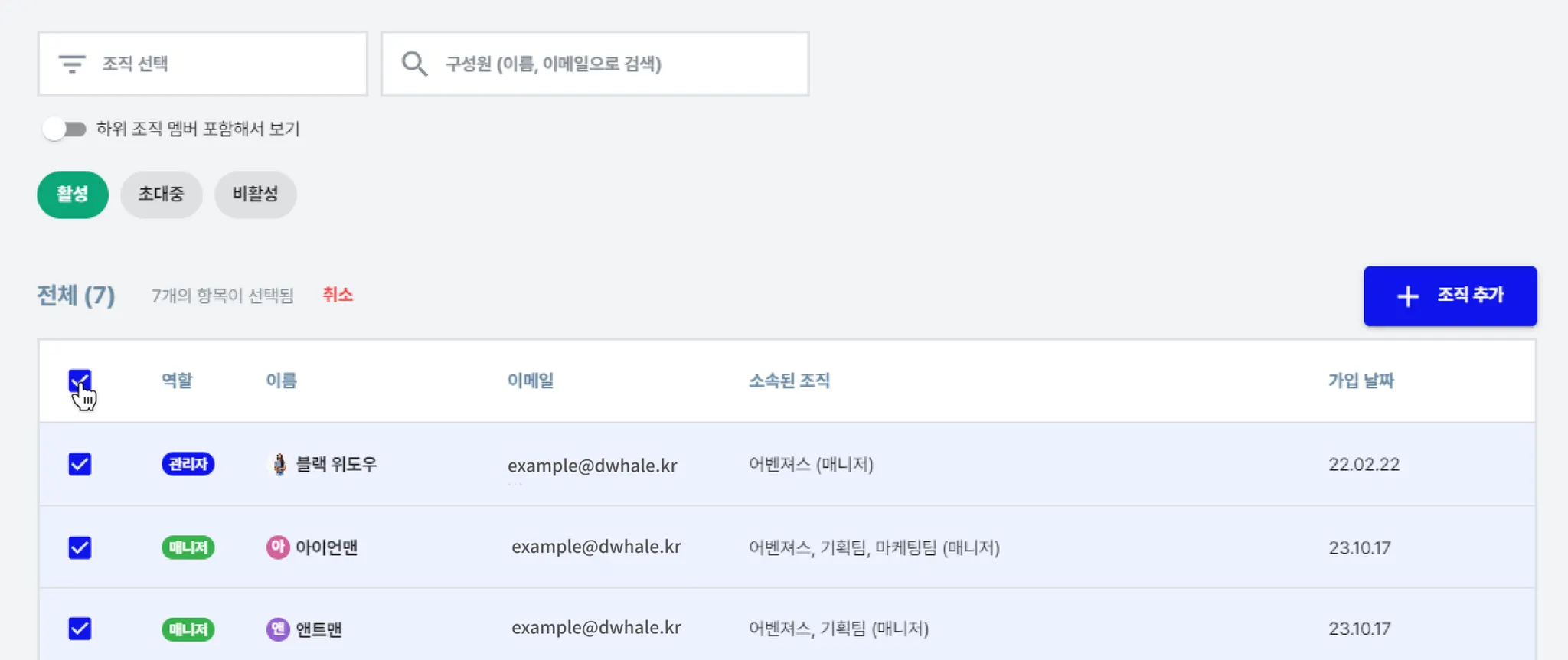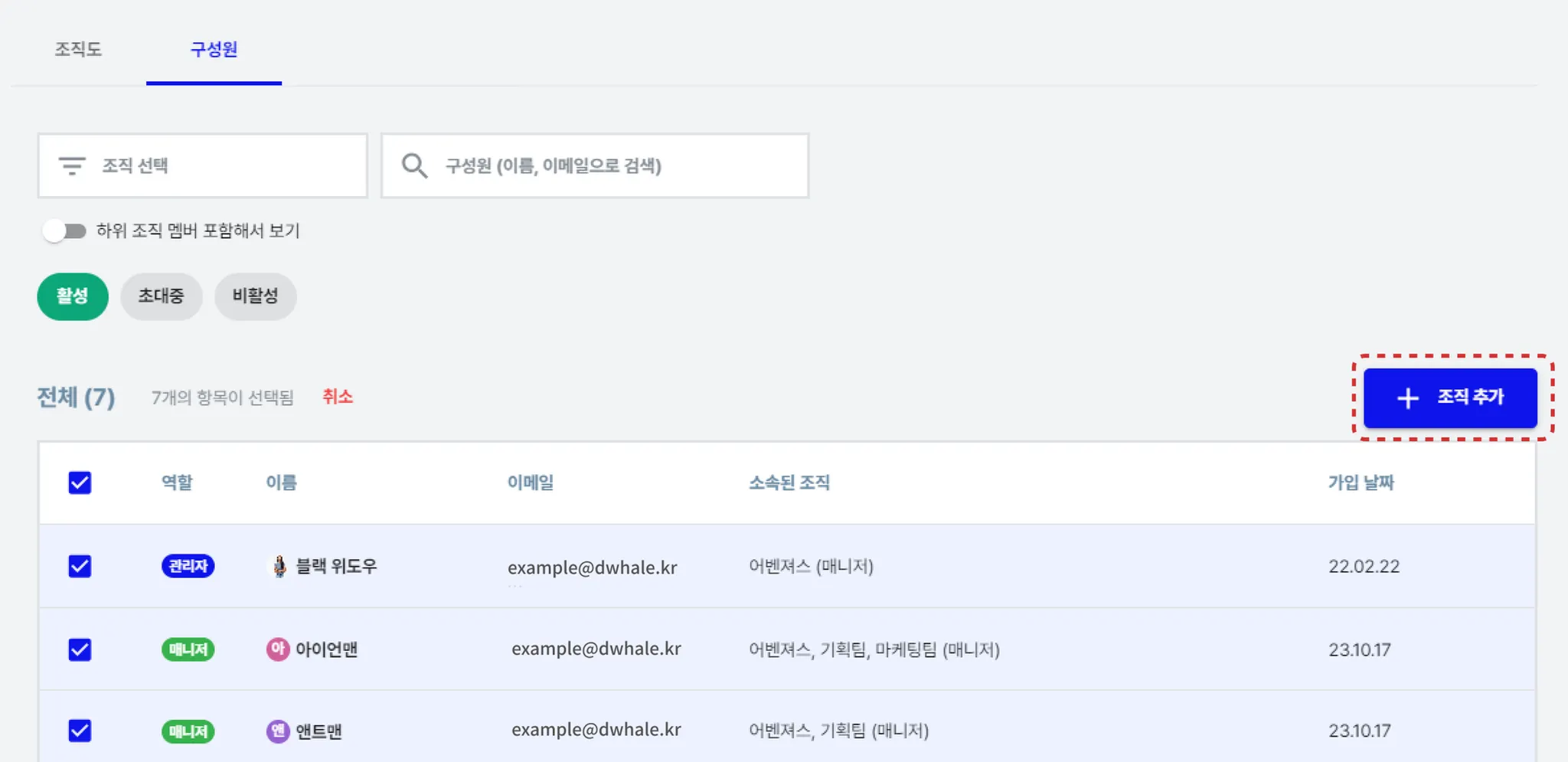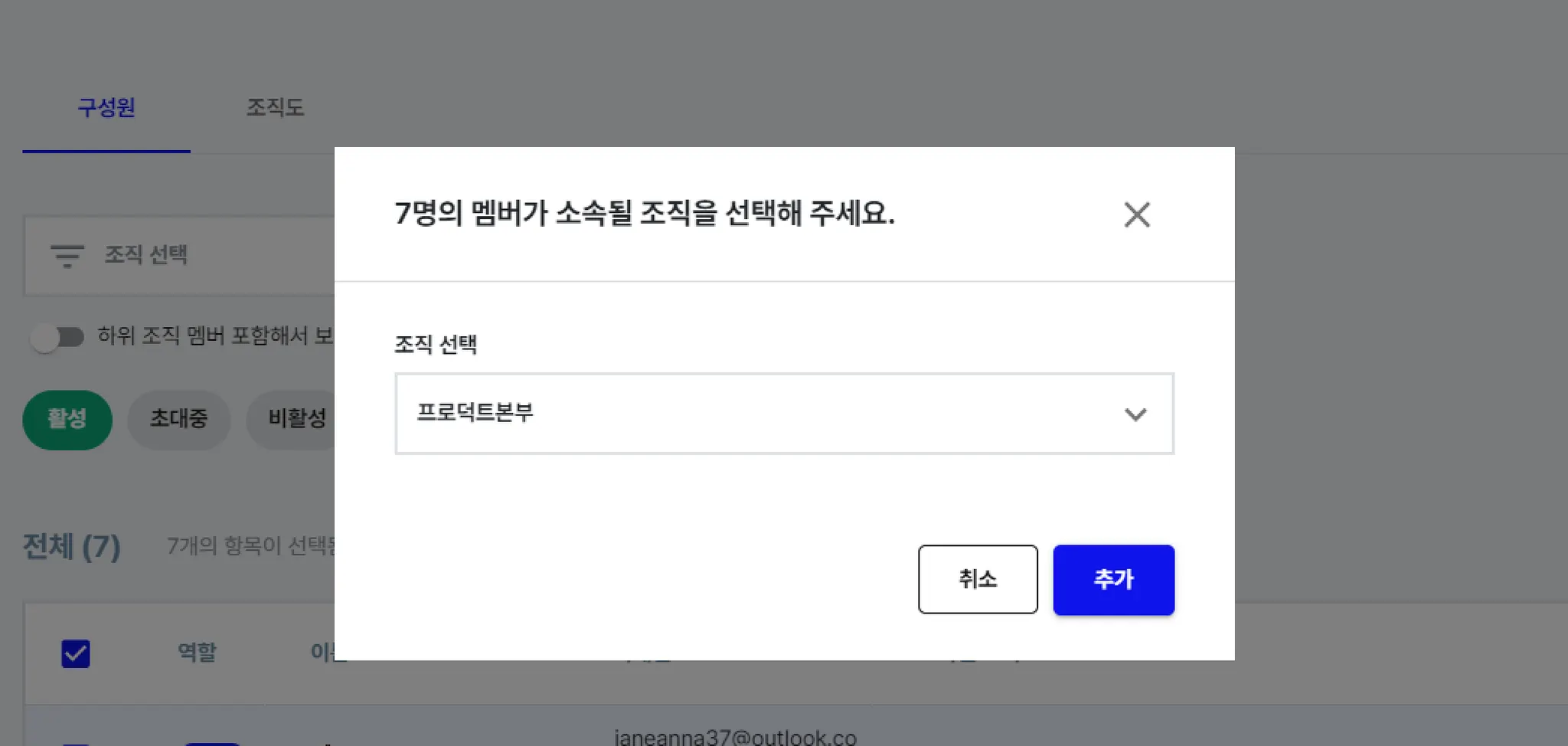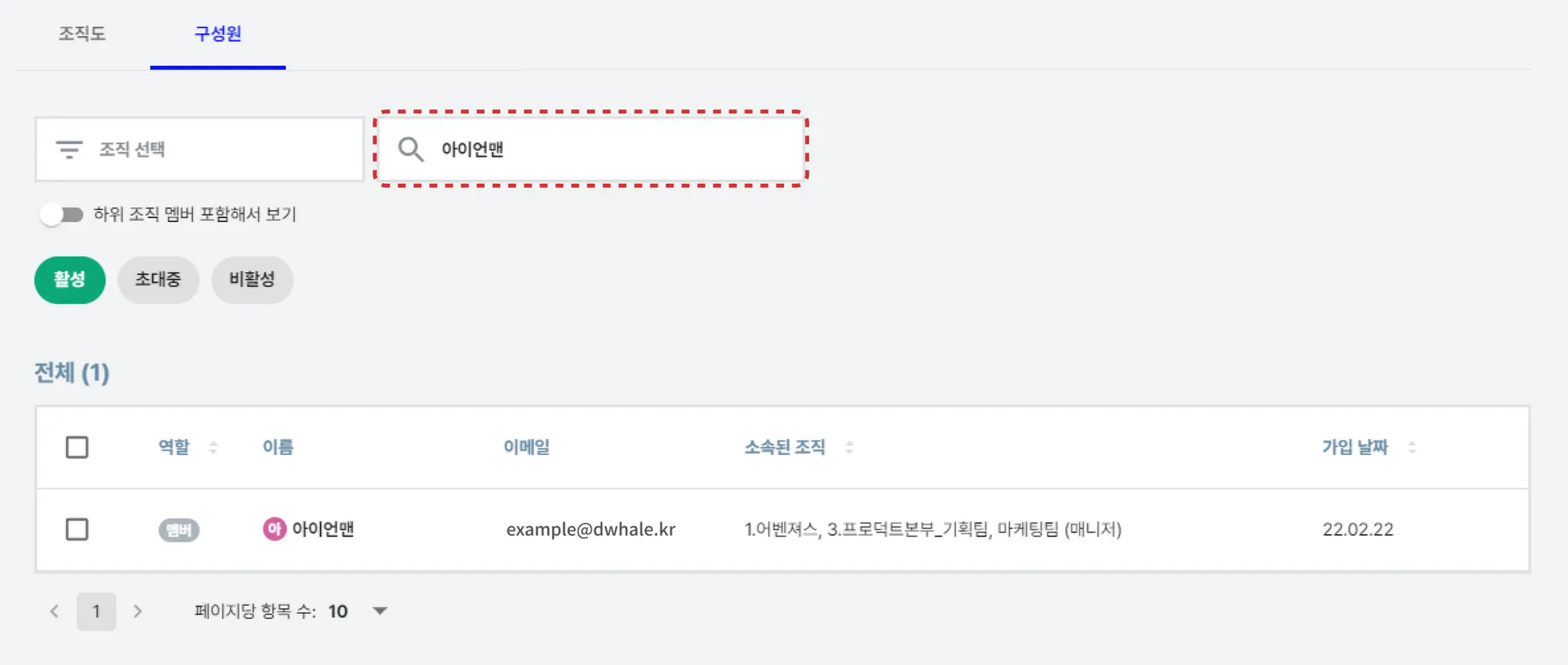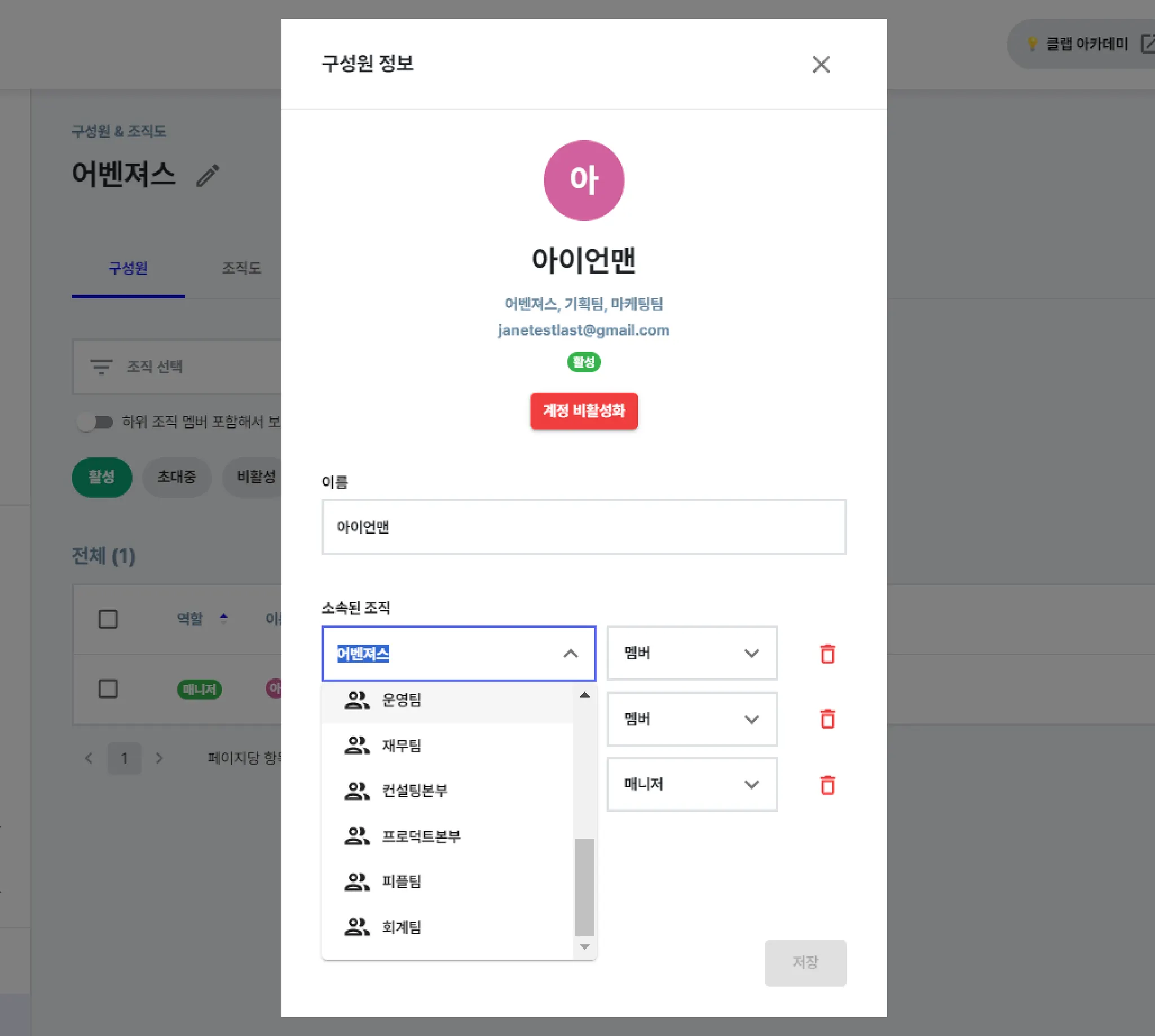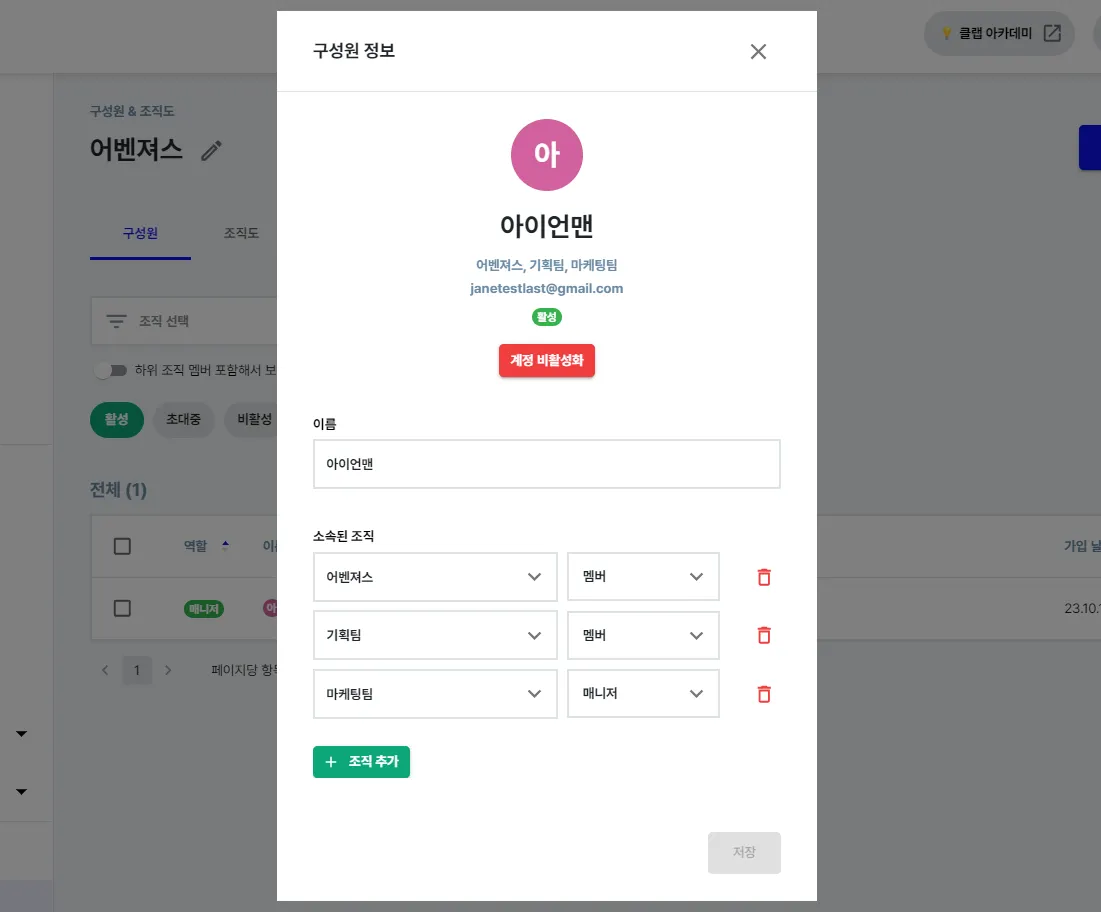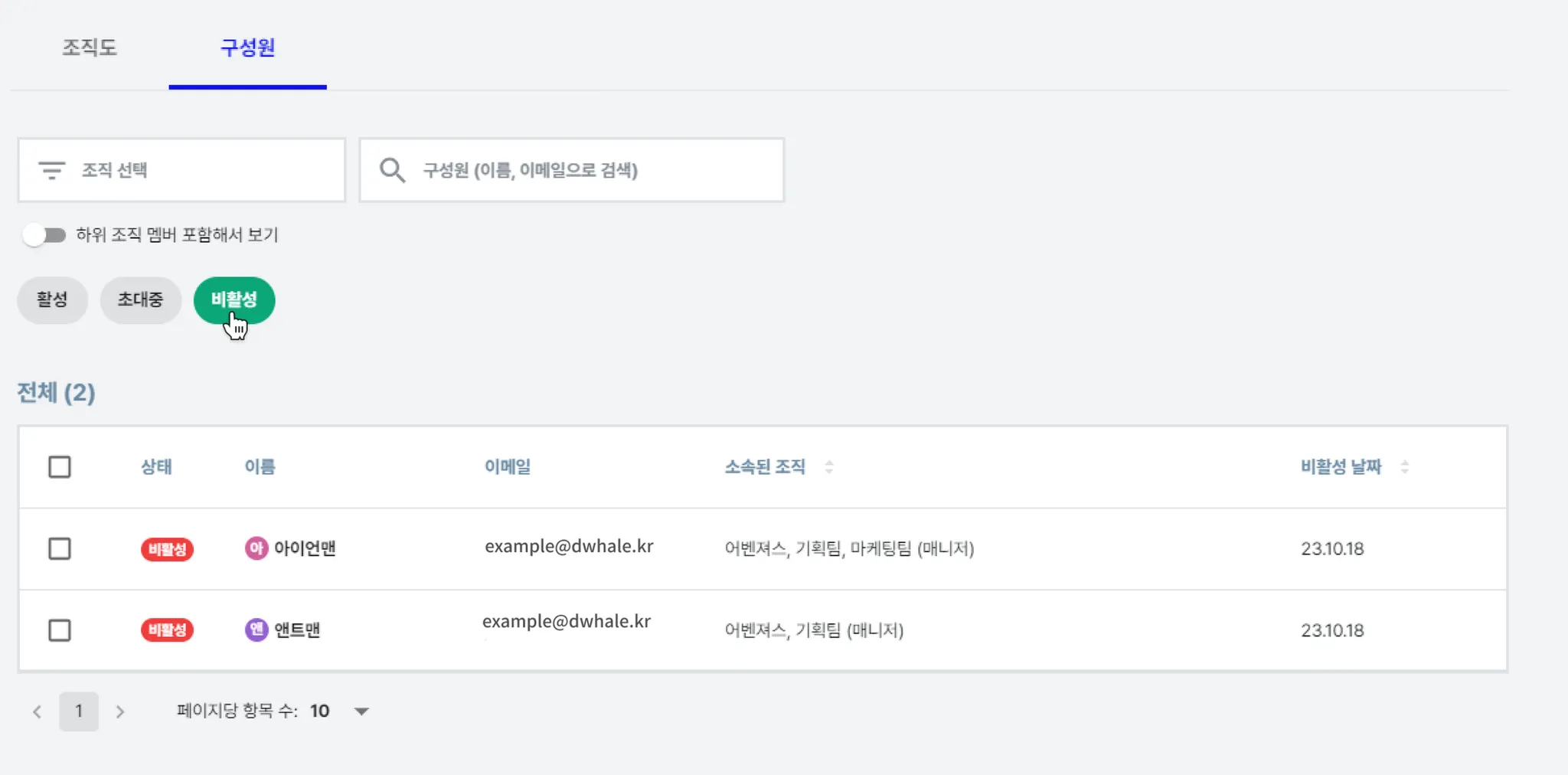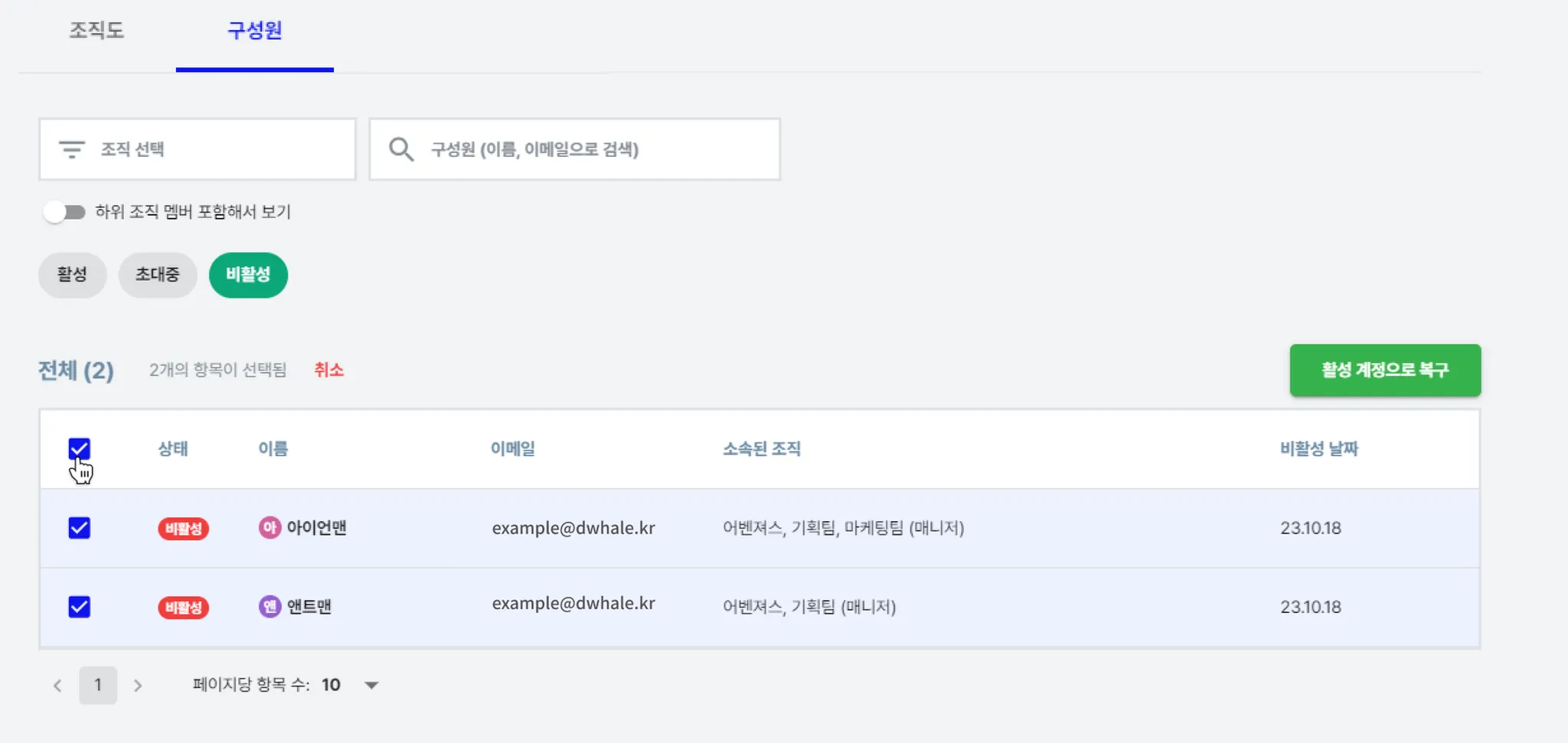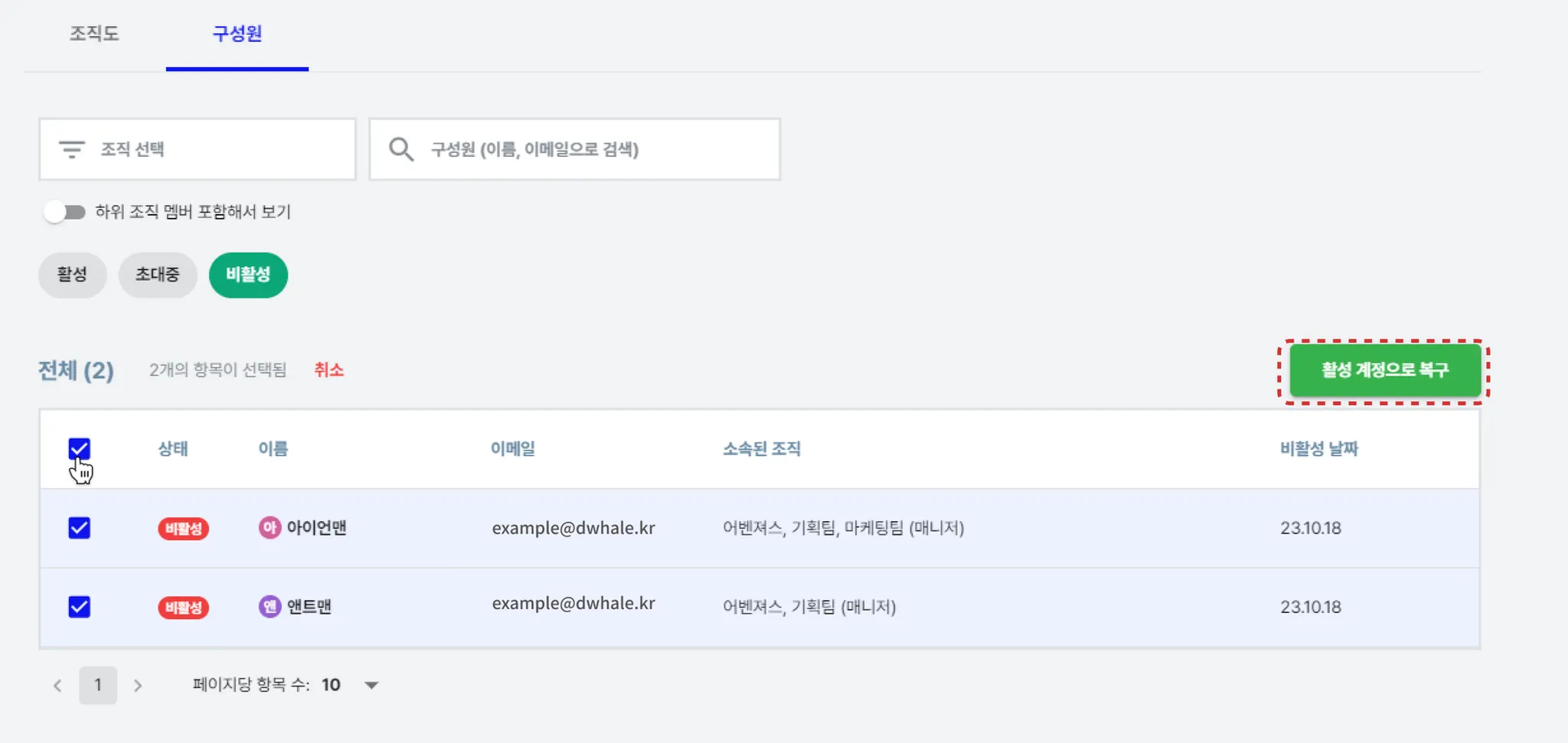1. 조직도 관리
회사 조직 현황에 맞게 조직 정보를 관리해주세요.
관리자만 조직(팀)과 구성원의 권한(매니저/멤버)을 설정할 수 있습니다.
1-1. 조직 추가 하기
조직을 추가하고 조직별 구성원을 쉽게 관리해보세요.
조직도 설정이 처음이라면 최상위 조직을 먼저 추가해주세요.
•
[ 설정 > 조직도&구성원 > 조직도 탭 > + 새로운 조직 ] 을 눌러 신규 조직을 생성하세요.
•
상위 조직 선택: 관련된 상위 조직을 선택할 수 있어요. 기본 설정은 ‘최상위 조직’ 입니다.
•
조직명: 조직에 맞는 이름을 입력 후 [등록]버튼을 클릭해 주세요. *중복된 조직명은 적용이 불가합니다.
•
[+ 새로운 하위 조직] : 상위 조직이 생성된 이후 상위 조직 화면에서 [ + 새로운 하위 조직 ]을 눌러 이 조직의 하위 조직을 추가할 수 있어요.
1-2. 조직 정보 수정하기
조직명 오른쪽의 설정 [ ] 버튼을 클릭해 조직 정보 수정과 조직 삭제를 할 수 있어요.
] 버튼을 클릭해 조직 정보 수정과 조직 삭제를 할 수 있어요.
•
조직 정보 수정: 소속된 상위 조직의 변경과 조직명 변경이 가능해요.
•
조직 삭제: 조직을 삭제하면 구성원이 소속된 조직에서 삭제한 조직이 사라지게 됩니다.
1-3. 조직에 구성원 추가하기
•
[설정 > 조직도&구성원 > 조직도 탭] 구성원을 추가할 조직을 선택해 주세요.
•
[조직에 멤버 추가]를 선택하여 멤버를 등록하세요.
•
현재 초대 상태인 멤버도 조직에 등록 시킬 수 있어요.
1-4. 조직의 매니저 지정하기
구성원별 권한은 아래 문서를 참고해 주세요.
참고: 사용자별 권한 자세히 보기
조직 화면에서 매니저 지정하기
조직 화면에서 조직의 구성원의 직책을 매니저를 등록할 수 있어요.
•
[설정 > 조직도&구성원 > 조직도 탭 ] 에서 조직을 선택해 주세요.
•
매니저로 지정할 구성원을 선택 후 구성원 정보 팝업에서 [소속된 조직 > 역할 > 매니저]로 지정해 주세요.
1-5. 구성원의 조직 제외하기
조직의 매니저는 조직에서 삭제된 소속 멤버에 대해 피드백 열람 권한을 가질 수 없어요.
•
[설정 > 조직도&구성원 > 조직도 탭]에서 제외시킬 구성원이 속한 조직을 선택해 주세요.
•
제외시킬 구성원을 선택해 주세요. 다수의 구성원을 제외하고 싶다면 복수 선택도 가능해요.
•
[ 조직에서 제외 ] 를 클릭하여 소속된 조직에서 제외할 수 있어요.
2. 구성원 정보관리
구성원의 가입 상태, 프로필, 소속 조직에 대해서 관리해보세요.
2-1. 구성원 정보 관리하기
특정 구성원의 세부 정보 관리하기
•
[ 설정 > 조직도&구성원 > 구성원 탭 ] 에서 구성원을 1)검색하거나 2)리스트에서 이름을 클릭해주세요.
•
구성원 이름 수정: 구성원의 이름을 수정할 수 있어요.
•
구성원 조직 등록: 소속된 조직에서 조직을 추가하거나 소속 조직을 변경할 수 있어요.
•
구성원 역할 등록: 구성원의 역할(매니저/멤버)을 선택할 수 있어요.
•
구성원 조직 추가: 여러 조직에 소속된 경우 [ + 조직 추가 ]를 눌러서 조직을 추가할 수 있어요.
다수 구성원의 조직 일괄적으로 반영하기
•
[ 설정 > 조직도&구성원 > 구성원 탭 ] 에서 조직을 일괄 적용할 멤버들을 선택해주세요.
◦
전체 구성원을 선택하거나, 일부 멤버들을 복수로 선택할 수 있어요.
•
[+ 조직 추가] 버튼을 눌러주세요.
•
다수 멤버가 소속될 조직을 선택 후 [추가] 버튼을 눌러 조직을 적용해 주세요.
2-2. 구성원 조직 변경하기
소속된 조직 변경하기
•
[설정 > 조직도&구성원 > 구성원 탭 > 검색 필터] 에서 이동시킬 구성원의 이름을 검색해주세요.
•
구성원 정보 클릭 후 소속된 조직을 변경할 수 있어요.
2-3. 가입상태 변경하기(비활성화/활성화)
퇴사, 휴직, 복직 등 구성원의 재직 상황에 따라 가입 상태를 변경해주세요.
관리자만 구성원의 가입(비활성화/활성화) 상태를 변경할 수 있습니다.
[ 구성원 비활성화 하기 ]
•
[ 설정 > 조직도&구성원 > 구성원 탭 > 활성 ] 에서 비활성화 시킬 구성원을 선택하세요.
•
[계정 비활성화]를 클릭해 구성원을 비활성화 시킬 수 있어요.
•
비활성화된 구성원은 클랩에 접근할 수 없으나, 해당 멤버의 기록은 클랩에서 유지됩니다.
분야 | 비활성화 상태 |
1:1 미팅 | - 미팅 노트 확인 불가
- ‘멤버와의 1:1’ 목록에서 삭제됨
- 비활성화 후 1:1 미팅 생성 및 일정 요청 불가 |
피드백 | - 피드백 과거 기록은 유지
- 비활성화 후 피드백 대상자에서 제외 |
목표 관리 | - 과거 생성 목표 및 체크인 기록은 유지
- 비활성화 후 목표 담당자로 지정 불가 |
리뷰 | - 리뷰 과거 기록은 유지
- 비활성화 후 리뷰 대상자에서 제외 |
애널리틱스 | - 비활성화 후 나의 대시보드 확인 불가 |
[ 비활성화된 인원 다시 활성화 하기 ]
•
[ 조직도&구성원 > 구성원 탭 > 비활성 ]을 클릭하세요.
•
다시 활성화가 필요한 멤버를 개별로 선택하거나 체크박스를 눌러 다수 멤버를 일괄로 선택할 수 있어요.
•
[활성 계정으로 복구]를 클릭해 구성원을 다시 활성화 시킬 수 있어요.
.png&blockId=8f588d21-0bbe-48e3-b9c8-de01f1011b5c)